
L'Oculus Rift est verrouillé par défaut etexécutera uniquement les jeux et les applications à partir du magasin d’Oculus. Vous verrez un message «Source inconnue» sur la faille si vous essayez d’exécuter autre chose. Mais changez un paramètre et vous pouvez utiliser le SteamVR de Valve ou toute autre application ou jeu compatible Rift.
Oculus dit que les applications de «sources inconnues»n’ont pas été «examinés par Oculus pour des raisons de sécurité, de confort, de contenu ou de santé et de sécurité», raison pour laquelle ils sont bloqués. Mais vous pouvez rapidement désactiver cette restriction. C’est la même approche utilisée par Android, et l’option porte même le même nom.
Comment activer les applications et les jeux de sources inconnues
Vous pouvez modifier ce paramètre dans l'application Oculus sur votre ordinateur. Tout d'abord, ouvrez l'application Oculus.

Cliquez sur l'icône du menu d'engrenages dans le coin supérieur droit de la fenêtre, puis cliquez sur «Paramètres».

Cliquez sur l'onglet “Général” à gauche de la fenêtre de configuration.
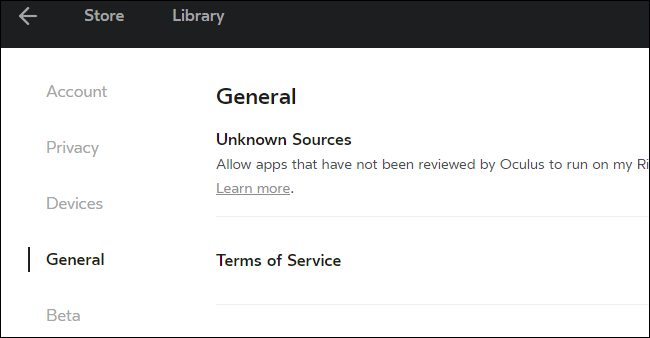
Cliquez sur le bouton situé à droite de «Sources inconnues» pour activer les applications qui n’ont pas été examinées par Oculus.

APPARENTÉ, RELIÉ, CONNEXE: Comment configurer l'Oculus Rift et commencer à jouer à des jeux
Vous verrez un message d’avertissement. Oculus avertit que de telles applications peuvent poser un problème «pour la sécurité, le confort, le contenu ou la santé et la sécurité». C’est parce que ce paramètre permet à toute application de tout développeur d’accéder à votre Rift, à condition que cette application soit exécutée sur votre PC. Soyez prudent lorsque vous exécutez des applications VR, comme vous le feriez pour des applications de bureau Windows normales. Par exemple, utilisez une application antivirus et ne téléchargez pas et n'exécutez pas de fichiers .exe à partir de sources non fiables.
Cliquez sur le bouton “Autoriser” pour continuer.

Une notification apparaîtra au bas de la fenêtre, indiquant que les applications de sources inconnues fonctionneront désormais sur votre Rift.

Vous pouvez maintenant lancer des applications de réalité virtuelleet des jeux extérieurs au magasin. Par exemple, pour lancer SteamVR et le configurer, ouvrez l'application Steam sur votre ordinateur et cliquez sur l'icône «VR» qui apparaît dans le coin supérieur droit de votre écran. Cette icône apparaîtra lorsque votre Rift sera connectée, exactement comme si vous avez un HTC Vive connecté. Steam vous proposera de télécharger et d’installer automatiquement le logiciel SteamVR la première fois que vous cliquez sur cette icône.
Pour lancer une autre application ou jeu tiersqui supporte la faille, lancez ce jeu et il devrait automatiquement détecter la faille et l'utiliser. Suivez les instructions de l’application ou du jeu pour savoir comment l'utiliser avec le Rift.

Malheureusement, il n’ya aucun moyen d’ajouter des ressources externes.l’application Oculus Home apparaissant lorsque vous mettez le casque Rift, vous ne pourrez donc pas facilement lancer d’applications tierces à partir de la réalité virtuelle. Seules les applications et les jeux que vous obtenez du propre magasin d’Oculus apparaissent dans cette interface. Vous devrez lancer des applications tierces à partir du bureau Windows.
Crédit d'image: Sergey Galyonkin








